Trong thế giới 4.0 hiện nay, hơn bao giờ hết, việc sử dụng các phương thức văn bản và hình ảnh để chia sẻ đến bạn bè, người thân. Đồng thời truyền tải nội dung đến mọi người đã trở thành lựa chọn ưu tiên để truyền tải thông điệp một cách rõ ràng và ngắn gọn.
Mọi người hay chụp màn hình iPhone, chụp ảnh màn hình Android, chụp ảnh màn hình máy tính...sau đó gửi nhanh qua Facebook, Messenger, Zalo, Instagarm, Telegram...hoặc những ứng dụng nhắn tin khác cho bạn bè hoặc đăng tải lên Tin Facebook, Instagram hoặc Youtube để chia sẻ thông điệp của mình.
Có thể hiện tại Windows 10 là phổ biến, và sắp tới là Windows 11. Nhưng số lượng người dùng Windows 7 vẫn rất nhiều. Nên những người dùng Windows 7 cũng muốn chụp ảnh màn hình rồi chia sẻ với những người dùng xung quanh. Và nếu bạn đang sử dụng Windows 7 và muốn chia sẻ tài liệu bằng hình ảnh thì hãy xem qua một vài cách ở dưới đây nhé.
Chụp ảnh màn hình Windows 7 bằng phím Print Screen
Phím này có thể nhìn thấy ở bất kỳ bàn phím nào, trừ một vài kiểu bàn phím rút gọn, bàn phím mini, bàn phím một tay.... Ở trên bàn phím, nó thường được viết tắt là phím PrtSc hoặc PrtScn. Trên nhiều mẫu laptop, bạn sẽ phải bấm Fn+Print Screen để chụp ảnh màn hình.
Nhấn vào phím này sẽ chụp ảnh toàn màn hình của bạn, nó sẽ được lưu dưới dạng .PNG. Và bạn có thể tùy theo cài đặt bàn phím của bạn mà phím PrtScn có thể sao chép ảnh màn hình chụp vào khay nhớ tạm để bạn có thể dán vào bất kỳ phần mềm nào.

Để lấy ảnh màn hình vừa chụp, bạn hãy chọn phím Windows + E và tìm đến thư mục Picture hoặc Ảnh, ở đó có thư mục Screenshot và bạn sẽ thấy tấm hình ảnh màn hình vừa chụp.
Chụp màn hình Win 7 bằng phím Windows và phím Print Screen
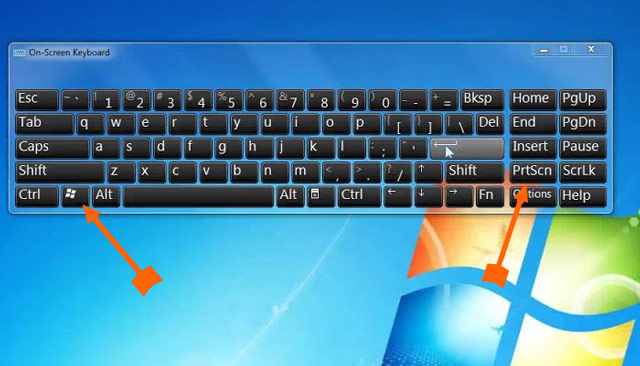
Một cách khác để bạn chụp ảnh màn hình Windows 7, bạn hãy bấm phím Windows + PrtScn. Ngay sau khi bạn bấm tổ hợp phím này, màn hình của bạn sẽ tối lại và ảnh màn hình sẽ được chụp.
Để mở những tấm ảnh màn hình đã được chụp, bạn hãy bấm tổ hợp phím Windows + E và lại vào thư mục Pictures trong mục Quick Access.
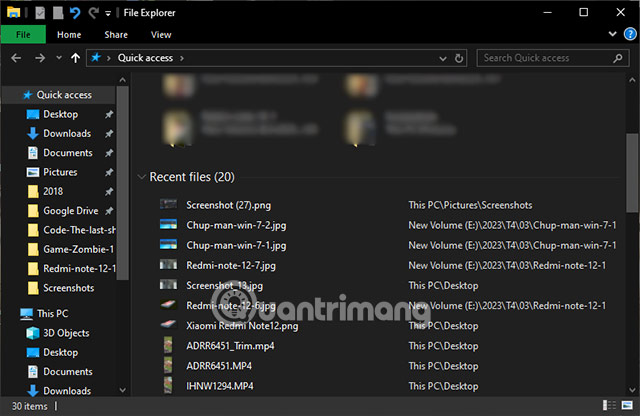
Đó là khi bạn cần chỉnh sửa ảnh, còn nếu bạn muốn chia sẻ ngay cho bạn bè ảnh màn hình, chỉ cần vào phần mềm muốn chia sẻ, sau đó chọn CTRL + V để dán ảnh chụp màn hình vào khung chat, status... Cách chụp màn hình này sẽ giúp bạn chụp nhiều ảnh màn hình cùng lúc.
Chụp màn hình Windows 7 bằng cách sử dụng phím tắt Alt + Windows
Một kiểu khác để bạn chụp ảnh màn hình Windows 7 đó là tổ hợp phím Alt + PrtScn. Với kiểu chụp này, bạn sẽ chụp được riêng cửa sổ phần mềm muốn chụp. Chọn tổ hợp phím này và dán ảnh màn hình vào phần mềm mà bạn muốn chia sẻ hoặc chỉnh sửa.
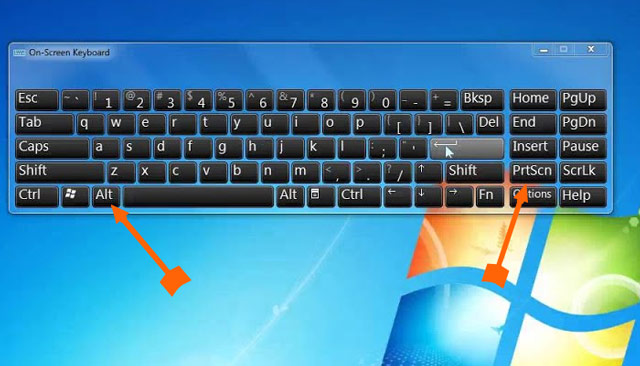
Chụp ảnh màn hình bằng Snipping Tool
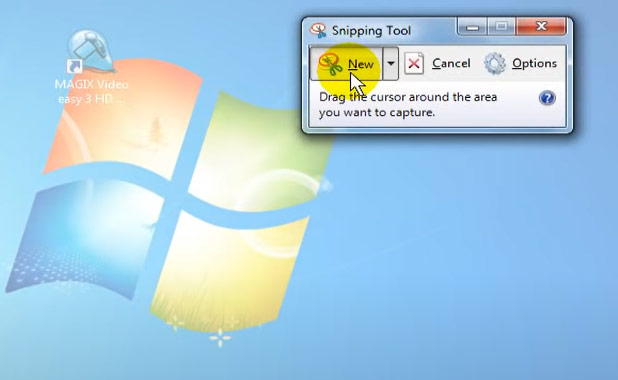
Công cụ Snipping Tool là một phần mềm được tích hợp sẵn trong Windows 7, nó cho phép người dùng chụp ảnh màn hình dễ dàng trên máy tính của mình. Đây là một công cụ tiện lợi cho phép bạn chụp các vùng cụ thể trên màn hình của mình.
Đây là một giải pháp cổ điển thay thế cho công cụ Snipping trước đó trên Windows Vista. Công cụ này đã bị loại bỏ dần để nhường chỗ cho công cụ Snip & Sketch hiện đại. Công cụ Snip & Sketch bao gồm toàn bộ các tính năng giống như Công cụ Snipping ban đầu và hơn nhiều thế nữa.

Để mở công cụ Snipping Tool trên Windows 7, bạn có thể nhấn tổ hợp phím Windows + Shift + S hoặc tìm kiếm trong Start > Search programs and files > Snip & Sketch. Sau khi mở phần mềm đó lên, bạn có thể thấy các tùy chọn để thực hiện các loại ảnh chụp khác nhau. Ví dụ như ảnh chụp toàn màn hình, ảnh chụp tự do, ảnh chụp chỉ cửa sổ phần mềm, ảnh chụp theo hình chữ nhật...
Chụp màn hình Windows 7 bằng Lightshots

LightShots là một phần mềm chụp ảnh bên ngoài và bạn phải cài đặt trên máy tính của mình. LightShot cung cấp các công cụ tiện lợi cho phép người dùng có thể chụp màn hình một cách tự do. Bạn có thể chọn chụp ảnh ở bất kỳ khu vực nào trên màn hình.
Sau đó có thể lưu lại trên clipboard hoặc lưu trong thư mục của máy, hoặc in luôn trực tiếp ra máy in, tải lên đám mây. Hoặc chỉnh sửa bằng các công cụ như vẽ, kẻ đường thẳng, thêm hình chữ nhật, hình vuông, thêm chữ...
Bên cạnh đó, bạn có thể chia sẻ luôn hình ảnh đã chụp lên các trang mạng xã hội như Facebook, Twitter, Gmail, Pinterest, VK...
Cách chụp hình trên Windows 7 cũng giống như trên Windows 10, và những phiên bản Windows khác, nhưng cũng có những phần mềm hỗ trợ chụp ảnh màn hình không hỗ trợ trên Windows 7 nhưng lại hỗ trợ trên những Windows khác.
 Công nghệ
Công nghệ  AI
AI  Windows
Windows  iPhone
iPhone  Android
Android  Học IT
Học IT  Download
Download  Tiện ích
Tiện ích  Khoa học
Khoa học  Game
Game  Làng CN
Làng CN  Ứng dụng
Ứng dụng 





 Play Together
Play Together  Cấu hình máy chơi game
Cấu hình máy chơi game  Code game
Code game  Liên Quân
Liên Quân  ĐTCL
ĐTCL 









 Linux
Linux  Đồng hồ thông minh
Đồng hồ thông minh  macOS
macOS  Chụp ảnh - Quay phim
Chụp ảnh - Quay phim  Thủ thuật SEO
Thủ thuật SEO  Phần cứng
Phần cứng  Kiến thức cơ bản
Kiến thức cơ bản  Lập trình
Lập trình  Dịch vụ công trực tuyến
Dịch vụ công trực tuyến  Dịch vụ nhà mạng
Dịch vụ nhà mạng  Quiz công nghệ
Quiz công nghệ  Microsoft Word 2016
Microsoft Word 2016  Microsoft Word 2013
Microsoft Word 2013  Microsoft Word 2007
Microsoft Word 2007  Microsoft Excel 2019
Microsoft Excel 2019  Microsoft Excel 2016
Microsoft Excel 2016  Microsoft PowerPoint 2019
Microsoft PowerPoint 2019  Google Sheets
Google Sheets  Học Photoshop
Học Photoshop  Lập trình Scratch
Lập trình Scratch  Bootstrap
Bootstrap  Năng suất
Năng suất  Game - Trò chơi
Game - Trò chơi  Hệ thống
Hệ thống  Thiết kế & Đồ họa
Thiết kế & Đồ họa  Internet
Internet  Bảo mật, Antivirus
Bảo mật, Antivirus  Doanh nghiệp
Doanh nghiệp  Ảnh & Video
Ảnh & Video  Giải trí & Âm nhạc
Giải trí & Âm nhạc  Mạng xã hội
Mạng xã hội  Lập trình
Lập trình  Giáo dục - Học tập
Giáo dục - Học tập  Lối sống
Lối sống  Tài chính & Mua sắm
Tài chính & Mua sắm  AI Trí tuệ nhân tạo
AI Trí tuệ nhân tạo  ChatGPT
ChatGPT  Gemini
Gemini  Điện máy
Điện máy  Tivi
Tivi  Tủ lạnh
Tủ lạnh  Điều hòa
Điều hòa  Máy giặt
Máy giặt  Cuộc sống
Cuộc sống  TOP
TOP  Kỹ năng
Kỹ năng  Món ngon mỗi ngày
Món ngon mỗi ngày  Nuôi dạy con
Nuôi dạy con  Mẹo vặt
Mẹo vặt  Phim ảnh, Truyện
Phim ảnh, Truyện  Làm đẹp
Làm đẹp  DIY - Handmade
DIY - Handmade  Du lịch
Du lịch  Quà tặng
Quà tặng  Giải trí
Giải trí  Là gì?
Là gì?  Nhà đẹp
Nhà đẹp  Giáng sinh - Noel
Giáng sinh - Noel  Hướng dẫn
Hướng dẫn  Ô tô, Xe máy
Ô tô, Xe máy  Tấn công mạng
Tấn công mạng  Chuyện công nghệ
Chuyện công nghệ  Công nghệ mới
Công nghệ mới  Trí tuệ Thiên tài
Trí tuệ Thiên tài